วิธีปิดการใช้งานตัวแก้ไขแบบเต็มหน้าจอใน WordPress
เผยแพร่แล้ว: 2020-05-04หลังจากอัปเดตแล้ว WordPress 5.4 จะเปิดตัวแก้ไขบทความและหน้าในโหมดเต็มหน้าจอตามค่าเริ่มต้น ในขณะที่บางคนพบว่าโหมดที่ปราศจากสิ่งรบกวนนี้ยอดเยี่ยมสำหรับประสบการณ์การใช้งานที่สะอาดและใช้งานง่าย แต่โหมดอื่นๆ มีแนวโน้มที่จะกลับไปใช้มุมมองที่กะทัดรัดแบบปกติมากกว่า สิ่งนี้เข้าใจได้อย่างสมบูรณ์ เนื่องจาก ขนาดเดียวไม่เหมาะกับทุกคน ด้วยเหตุนี้ เราจึงได้สร้าง คำแนะนำง่ายๆ ที่จะสอนวิธีปิดใช้งานโปรแกรมแก้ไขแบบเต็มหน้าจอใน WordPress เมื่อทำอย่างนั้น คุณจะสามารถกลับไปสู่รูปลักษณ์ WP ที่คุณต้องการได้อย่างง่ายดายมาก
เหตุใด WordPress จึงเปลี่ยนเป็นโหมดเต็มหน้าจอสำหรับตัวแก้ไข
ในกรณีเช่นนี้ ผู้คนมักสงสัยว่าเหตุใดการเปลี่ยนแปลงจึงเกิดขึ้น ไม่เหมือนรุ่นก่อนใช้งานยาก ทุกอย่างเริ่มต้นขึ้นเมื่อ WordPress เปิดตัวตัวแก้ไขใหม่ชื่อ The Block Editor ใน WordPress 5.0 การอัปเดตนี้อนุญาตให้ผู้ใช้ใช้บล็อกสำหรับองค์ประกอบทั่วไปและสร้างเค้าโครงเนื้อหาที่แยกจากกัน นอกจากนี้ยังเลียนแบบเสื้อผ้าของบทความและหน้าโดยใช้แบบอักษรและสีเดียวกันกับธีม WordPress ของคุณ อย่างไรก็ตาม เมนูผู้ดูแลระบบที่คุณเห็นทางด้านซ้ายและเมนูด้านบนทำให้ดูรกไปหน่อย และด้วยตัวเลือกบนหน้าจอมากเกินไป อาจเป็นเรื่องยากที่จะเน้นที่เนื้อหาการเขียน

เพื่อแก้ไขปัญหานี้ ทีมงาน WordPress ได้ตัดสินใจตั้งค่าตัวแก้ไขแบบเต็มหน้าจอโดยค่าเริ่มต้น หวังว่าจะมอบประสบการณ์การเขียนที่ปราศจากสิ่งรบกวน อย่างไรก็ตาม ในขณะนี้ เป็นสิ่งสำคัญที่จะต้องสังเกตว่าโหมดเต็มหน้าจอนี้ไม่ได้มีอะไรใหม่ มีตลอดมา และผู้ใช้สามารถเปิดและปิดได้อย่างอิสระตามต้องการ ถึงกระนั้น ด้วยการเปลี่ยนแปลงนี้ ทำให้ตอนนี้เป็นมุมมองเริ่มต้นเมื่อเขียนบทความใน WordPress
วิธีปิดการใช้งานตัวแก้ไขแบบเต็มหน้าจอใน WordPress โดยไม่ต้องยุ่งยากมากนัก?
คุณจะดีใจที่รู้ว่าการเรียนรู้วิธีปิดการใช้งานตัวแก้ไขแบบเต็มหน้าจอใน WordPress สำหรับตัวแก้ไขบล็อกนั้นเป็นงานที่ง่ายมาก เมื่อคุณแก้ไขโพสต์หรือเพจ เพียงคลิกที่เมนูสามจุดที่มุมบนขวาของหน้าจอ การดำเนินการนี้จะแสดงเมนูการตั้งค่าสำหรับตัวแก้ไขบทความ จากนั้นคุณจะต้องคลิกที่ 'โหมดเต็มหน้าจอ' เพื่อปิด อนิจจา เครื่องมือแก้ไขโพสต์จะออกจากโหมดเต็มหน้าจอทันที และคุณจะสามารถเห็นแถบด้านข้างของผู้ดูแลระบบที่แถบเครื่องมือด้านบน
โปรดทราบว่า WordPress จะเก็บการตั้งค่าโหมดเต็มหน้าจอของคุณไว้ในที่เก็บข้อมูลชั่วคราวของเบราว์เซอร์ อย่างไรก็ตาม หากคุณต้องเปลี่ยนไปใช้เบราว์เซอร์อื่น ใช้โหมดไม่ระบุตัวตน หรือเข้าถึงพื้นที่ผู้ดูแลระบบจากอุปกรณ์อื่น คุณจะพบกับโปรแกรมแก้ไขเต็มหน้าจออีกครั้ง ดังนั้น หากคุณใช้อุปกรณ์ บัญชีผู้ใช้ หรือเบราว์เซอร์หลายตัวในการเข้าถึงพื้นที่ผู้ดูแลระบบ WordPress ของคุณ ให้เตรียมพร้อมที่จะจัดการกับการเปลี่ยนแปลงนี้ทุกครั้ง หรือไม่ก็เพราะตอนนี้เราจะอธิบายวิธีแก้ไขปัญหานี้อย่างถาวร
ปิดการใช้งานตัวแก้ไขแบบเต็มหน้าจอใน WordPress ให้ดี
ในการปิดการใช้งานตัวแก้ไขแบบเต็มหน้าจออย่างถาวร คุณจะต้องเพิ่มโค้ดด้วยตนเองในไซต์ WordPress ของคุณ อย่าท้อแท้เมื่อคิดจะทำสิ่งนี้ เพราะมันไม่ซับซ้อนเลย เพียงป้อนรหัสต่อไปนี้ในไฟล์ functions.php ของธีม WordPress หรือในปลั๊กอินเฉพาะไซต์


รหัสที่คุณต้องคัดลอก:
ถ้า (is_admin()) {
ฟังก์ชั่น jba_disable_editor_fullscreen_by_default () {
$script = “jQuery( window ).load(function() { const isFullscreenMode = wp.data.select( 'core/edit-post' ).isFeatureActive( 'fullscreenMode' ); if ( isFullscreenMode ) { wp.data.dispatch ( 'หลัก/แก้ไขโพสต์' ).toggleFeature( 'โหมดเต็มหน้าจอ' ); } });”;
wp_add_inline_script( 'wp-บล็อก', $script );
}
add_action ( 'enqueue_block_editor_assets', 'jba_disable_editor_fullscreen_by_default' );
}
รหัสจะตรวจสอบก่อนว่าผู้ใช้กำลังดูหน้าพื้นที่ผู้ดูแลระบบหรือไม่ หากเป็นจริง ระบบจะตรวจสอบสถานะของตัวแก้ไขแบบเต็มหน้าจอ หากเปิดใช้งานตัวแก้ไขดังกล่าว ตัวแก้ไขดังกล่าวจะปิดตัวลง ง่ายๆ อย่างนั้น โปรดทราบว่า คุณยังสามารถปิดโหมดเต็มหน้าจอได้ด้วยตนเองจากหน้าจอคำสั่งโพสต์ เช่นเดียวกับที่เราได้อธิบายไว้ และเครื่องมือแก้ไขโพสต์ของคุณจะทำงานได้อย่างสมบูรณ์ อย่างไรก็ตาม เมื่อย้อนกลับ เครื่องจะปิดโดยอัตโนมัติ
คุณควรปิดการใช้งานตัวแก้ไขแบบเต็มหน้าจอใน WordPress หรือไม่?
ตอนนี้คุณได้เรียนรู้วิธีปิดการใช้งานโปรแกรมแก้ไขเต็มหน้าจอใน WordPress แล้ว คุณควรถามว่าคุณควรใช้ความรู้นั้นเลยหรือไม่ เพราะคุณมีตัวเลือกเต็มหน้าจอของเบราว์เซอร์อยู่แล้ว เมื่อกด F11 ใน Chrome คุณจะซ่อนแถบที่อยู่ด้านบน เครื่องมือ และบุ๊กมาร์กที่คุณมี กดอีกครั้งและเบราว์เซอร์จะกลับมาเป็นปกติ เหตุใดจึงต้องใช้ตัวแก้ไขแบบเต็มหน้าจอใน WordPress? อย่างหลังแตกต่างกันเล็กน้อย การกดปุ่มบนหน้าจอตัวแก้ไขจะทำให้ WordPress ซ่อนองค์ประกอบใดๆ ที่ไม่เกี่ยวข้องกับการสร้างเนื้อหา ดังที่กล่าวไว้ ทีมงาน WP ต้องการช่วยให้ผู้เขียนจดจ่อกับเนื้อหาโดยไม่มีการรบกวนใดๆ ท้ายที่สุด เป็นเรื่องง่ายสำหรับผู้หลงทางที่จะมองเห็นเครื่องมือหรือฟังก์ชัน และนั่นก็เป็นสิ่งที่ทำให้ไขว้เขวทั่วไปสำหรับหลาย ๆ คน เพื่อแสดงประเด็นนี้เพิ่มเติม มันเหมือนกับกระดานชนวนที่สะอาดตาที่ให้คุณมุ่งความสนใจไปที่เนื้อหาที่คุณสร้างได้อย่างหมดจด มีไว้เพื่อเพิ่มประสิทธิภาพการทำงานและปรับปรุงเวิร์กโฟลว์ของคุณ
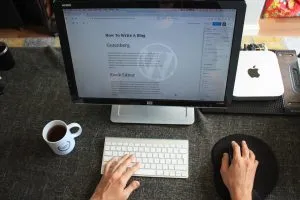
อย่างไรก็ตาม หากนี่ไม่ใช่ถ้วยชาของคุณ เราจะไม่ตัดสิน เมื่อคุณรู้วิธีปิดการใช้งานตัวแก้ไขแบบเต็มหน้าจอใน WordPress แล้ว คุณยังมีอำนาจที่จะปรับเปลี่ยนให้เข้ากับงานเขียนของคุณได้ เราขอแนะนำให้คุณลองทำงานในโหมดเต็มหน้าจอเป็นอย่างน้อย เนื่องจากการให้โอกาสนั้นอาจพิสูจน์ได้ว่าได้ผล ใครจะไปรู้ มันอาจช่วยเพิ่มความคิดสร้างสรรค์ของคุณให้มากยิ่งขึ้น น่าเสียดายที่จะพลาดโอกาสนี้เพียงเพราะความรู้สึกไม่สบายเล็กน้อยที่การเปลี่ยนแปลงได้นำมาซึ่งประสบการณ์ของคุณ
